So synchronisieren Sie CalDAV und CardDAV mit Android

Erfahren Sie in diesem Leitfaden, wie Sie CalDAV und CardDAV mit Android synchronisieren können, um Ihre Kalender- und Kontaktdaten effizient zu verwalten.
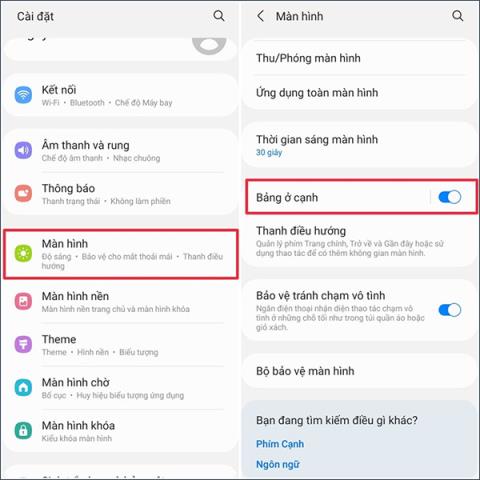
Auf Samsung-Telefonen gibt es einen Modus zum Einschalten des SOS-Lichts für Notfälle, zusätzlich zur Verwendung des Telefonakkus für die Beleuchtung. Dementsprechend können Sie die Taschenlampe Ihres Telefons so einstellen, dass sie im SOS-Stil aufleuchtet und so einen Notfall signalisiert, um andere darüber zu informieren. Der folgende Artikel führt Sie durch das Einschalten der SOS-Signalleuchte auf Ihrem Samsung-Telefon.
Anleitung zum Einschalten des SOS-Lichts auf Samsung-Telefonen
Schritt 1:
Klicken Sie in der Benutzeroberfläche Ihres Telefons auf „ Einstellungen“, wählen Sie dann „Bildschirm“ und klicken Sie dann auf „Seitenleiste“ .
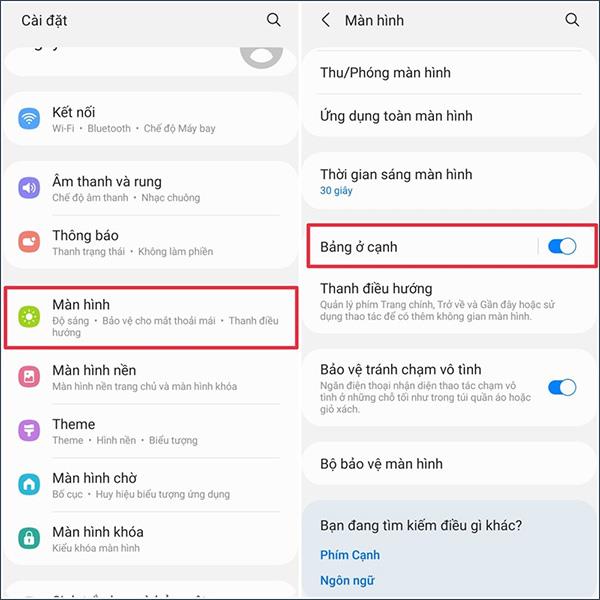
Schritt 2:
In der Tabellenanpassungsschnittstelle des Telefons klicken wir auf das Tabellenelement, um mit der Anpassung fortzufahren . Den Benutzern werden dann zahlreiche benutzerdefinierte Inhalte für das Board angezeigt . Klicken Sie auf „Tools“ , um dem Board auf dem Telefon Tools hinzuzufügen.
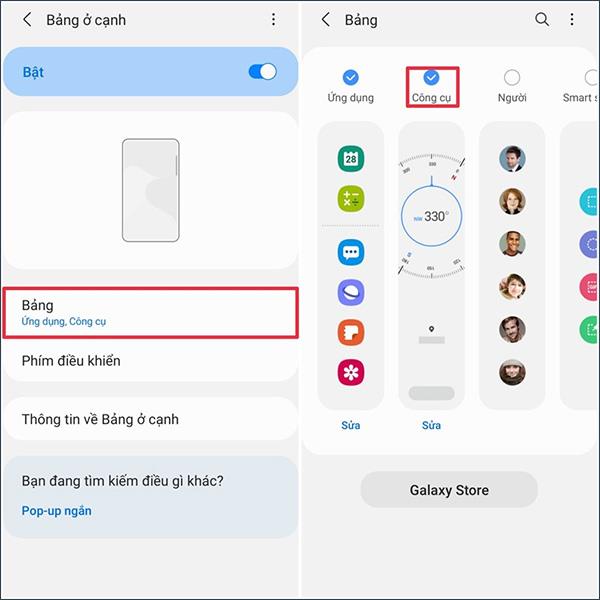
Schritt 3:
Wir wischen vom Rand des Bildschirms, um das Randfeld zu öffnen, und wählen Taschenlampe aus . Klicken Sie auf das Taschenlampensymbol, um es einzuschalten .
Jetzt sieht der Benutzer das SOS-Symbol unten im Bedienfeld . Klicken Sie einfach darauf und Ihre Taschenlampe blinkt automatisch entsprechend dem SOS-Signal.
Wenn Sie also das SOS-Notsignallicht verwenden müssen, müssen Sie nur die Taschenlampe einschalten und den SOS-Modus zur Verwendung auswählen.
Erfahren Sie in diesem Leitfaden, wie Sie CalDAV und CardDAV mit Android synchronisieren können, um Ihre Kalender- und Kontaktdaten effizient zu verwalten.
Kurzanleitung zur Deinstallation des Magisk-Moduls ohne Verwendung von Magisk Manager, auch bekannt als Deinstallation des Magisk-Moduls mithilfe von TWRP Recovery oder offline.
Erfahren Sie, wie Sie Kali Linux NetHunter auf Ihrem Android-Telefon installieren, mit detaillierten Schritten und nützlichen Tipps für Penetrationstests.
So deaktivieren Sie die Anzeige des eingegebenen Passworts auf Android und schützen Sie Ihre Daten effektiv.
Entdecken Sie, wie Sie die Tastenbelegung verwenden, um jedes Android-Spiel mit einem Gamepad zu spielen. Diese Anleitung bietet viele Tipps und Tricks für ein besseres Gaming-Erlebnis.
Entdecken Sie, wie Sie mit der Gboard-Tastatur auf Android einfach und schnell Sprache in Text umwandeln können. Nutzen Sie die Spracheingabe für mehr Produktivität.
Erfahren Sie, wie Sie den Vibrationseffekt beim Drücken von Tasten auf Android deaktivieren können, um eine leisere und angenehmere Eingabeerfahrung zu genießen.
Entdecken Sie die besten Panorama-Fotoanwendungen für Android. Diese Apps erleichtern die Panoramafotografie und bieten zahlreiche Funktionen, um beeindruckende Fotos aufzunehmen.
Aktivieren Sie die Leseliste in Google Chrome auf Ihrem Android-Gerät mit einfachen Schritten für einen besseren Überblick über Ihre Leseinhalte.
Entdecken Sie die besten Android-Notiz-Apps mit Startbildschirm-Widgets, um schnell und effektiv Notizen zu machen.








